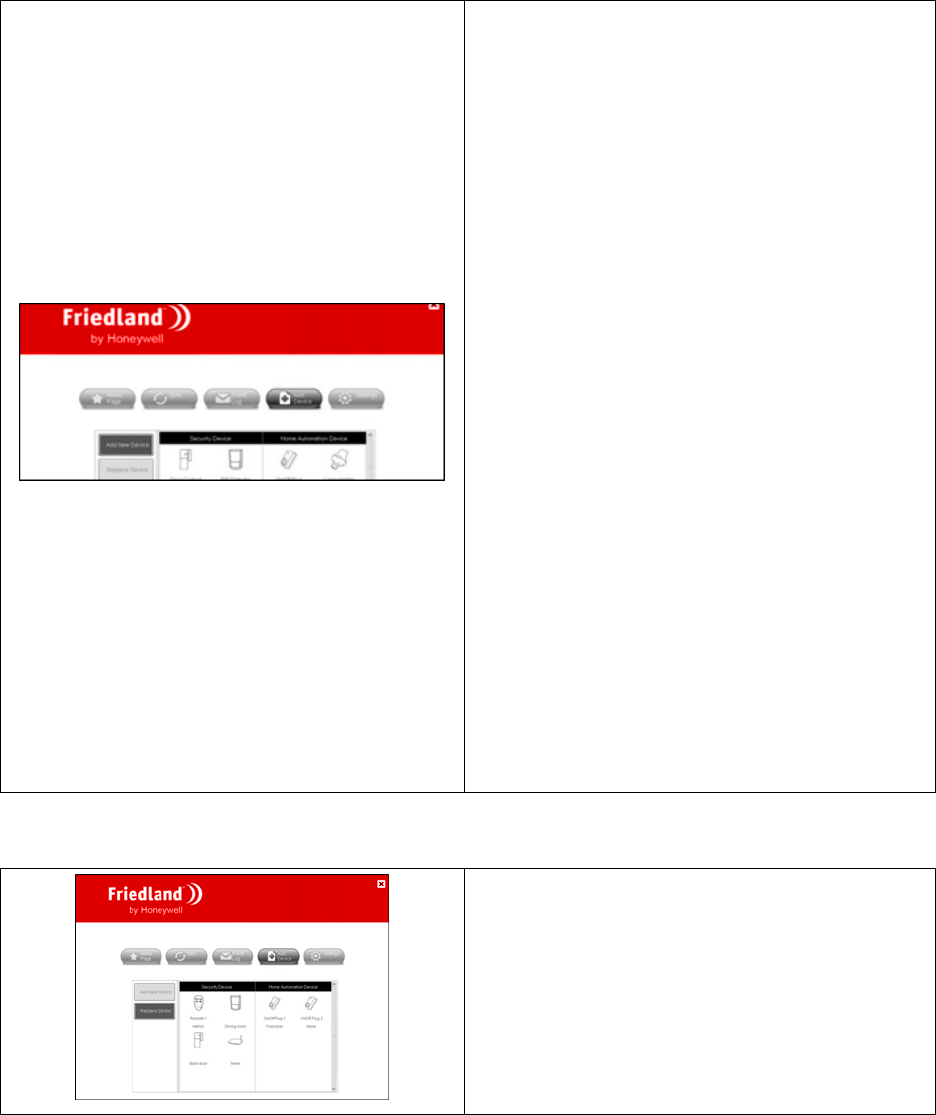1. Andare in "REGISTRO EVENTI".
2. Fare clic su "ACQUISISCI ULTIMI EVENTI".
È possibile collegare tutti i dispositivi, ad eccezione della videocamera GlobalGuard opzionale. La videocamera non è
visualizzata. La videocamera è collegata solo tramite il software GlobalGuard online.
1. In "AGG. DISPOSITIVO", fare clic su "AGG. NUOVO
DISPOSITIVO".
2. Selezionare il dispositivo di sicurezza.
3. Seguire le istruzioni.
Nota:
I primi due dispositivi rilevatori di sicurezza (rilevatore di
movimento PIR/contatto finestra/porta) verranno
assegnati automaticamente alle zone 1 e 2, le quali
hanno un ritardo ingresso/uscita preconfigurato di
30 secondi. Si consiglia di aggiungere il primo rilevatore
a un punto di ingresso/uscita della proprietà (ad es.
portoncino d'ingresso).
Quando si aggiunge un dispositivo di sicurezza al
sistema, il pannello di controllo emetterà un segnale
acustico per indicare la ricezione del codice di
apprendimento.
Per il dispositivo, il ritardo ingresso può essere
impostato in "IMPOST. AVANZATE".
È possibile impostare il ritardo uscita per un modo di
inserimento in "IMPOSTAZIONI" > "SISTEMA" >
"PANNELLO DI CONTROLLO".
L'ubicazione del dispositivo rilevatore di sicurezza deve
sempre essere specificata.
"Ins. parz. 1" e "Ins. parz. 2" sono utilizzati per attivare
eventuali rilevatori di sicurezza configurati per il
funzionamento con queste opzioni. Per impostazione
predefinita, nessuno dei rilevatori è impostato su "Ins.
parz. 1" e "Ins. parz. 2". (Ad es. l'attivazione dei rilevatori di
sicurezza al pian terreno durante le ore notturne).
Il modo "Inser. per vacanze" è uguale al modo
"Inserimento completo". Il modo "Inserimento
completo" viene in genere utilizzato tutti i giorni,
mentre il modo "Inser. per vacanze" si imposta quando
si è via per periodi più lunghi.